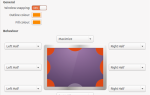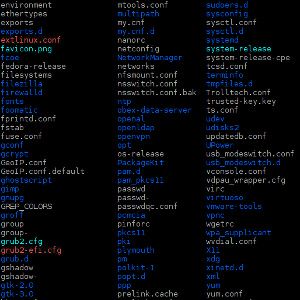 Хотя Linux стало достаточно просто для использования практически любым человеком без использования Терминала, некоторые из нас регулярно его используют или интересуются, как с ним можно управлять своей системой. В любом случае одним из основных способов использования Терминала является настройка текстовых файлов Терминальных текстовых редакторов и управление поведением определенных программ или системных служб.
Хотя Linux стало достаточно просто для использования практически любым человеком без использования Терминала, некоторые из нас регулярно его используют или интересуются, как с ним можно управлять своей системой. В любом случае одним из основных способов использования Терминала является настройка текстовых файлов Терминальных текстовых редакторов и управление поведением определенных программ или системных служб.
Хотя вы можете легко использовать такие инструменты, как Gedit
Leafpad
или даже Джани
; Есть много причин, почему использование Терминала может быть еще лучше. Если мир Linux чему-то вас научил, то для выполнения одной и той же задачи почти всегда есть две программы на выбор.
Для редактирования текста терминала, два из лучших вариантов нано а также напор. Чтобы определить, какой из них лучше, мы рассмотрим функции и простоту использования. Хотя использование системных ресурсов также может быть технически рассмотрено в этом сравнении, можно предположить, что в качестве оконечных текстовых редакторов они требуют незначительного количества системных ресурсов.
история
Нано-проект был создан в 1999 году, чтобы подражать текстовому редактору Pico, но улучшить его. nano также утверждает, что имеет размер от 2/3 до 1/8 размера двоичного файла Pico, что делает его очень компактным и пригодным для использования даже в самых слабых системах. vim, изначально разработанный в 1991 году, основан на оригинальном текстовом редакторе vi, который был разработан в 1976 году. Поэтому, как и nano, vim стремится улучшить проект, на котором он основан. На данный момент эти два вместе с emacs по-прежнему являются главными претендентами на редактирование текста в терминале.
нано
Nano всегда был известен как удобный для пользователя, когда дело доходит до текстовых редакторов терминала. После того, как вы откроете или создадите файл, набрав такую команду, как nano /home/user/HelloWorld.txt, он покажет вам узнаваемый пользовательский интерфейс, который отображает текст, содержащийся в файле, наряду с различными действиями, которые вы можете выполнять внизу. Все эти действия выполняются в CTRL + Key таким образом, например, сохранение файла осуществляется через CTRL + X, что он говорит вам по нижней части терминала.
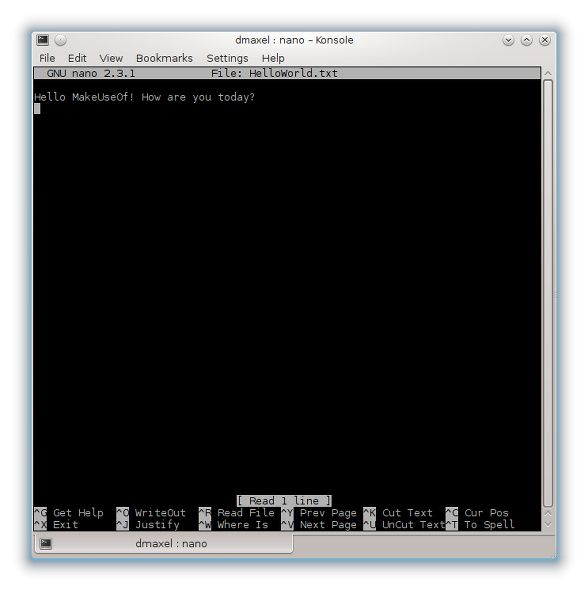
Особенности nano включают в себя:
- Поддержка Autoconf
- Действительно бесплатная лицензия (GNU GPL)
- Goto-line # команда без флага
- Функция поиска с учетом регистра
- Интерактивный поиск и замена
- Поддержка сленга и ncurses
- Аутоиндент
- Параметр ширины отображаемой вкладки
- Поиск и замена регулярных выражений
- Переключение флагов cmdline через мета-ключи
- Завершение вкладки при чтении / записи файлов
- Мягкое перенос текста (это означает, что текст переносится не так, как в полнофункциональных редакторах документов, а в конце строки стоит $, что означает, что в этой строке больше текста, который отображается при перемещении курсора к этому)
- И многое другое!
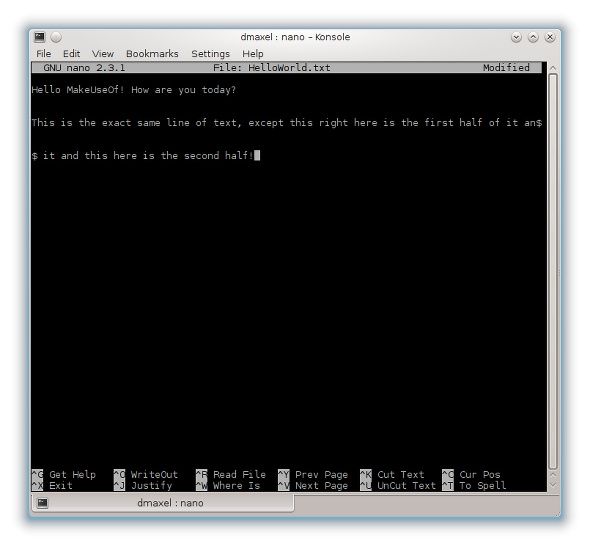
В целом, nano — это полезный инструмент для редактирования текста в терминале, позволяющий легко редактировать все виды файлов. Для кого-то, кто обычно портит конфигурационные файлы в Терминале, я предпочитаю текстовый редактор, который не усложняет мне работу, чем это уже есть.
напор
Не известно, что vim очень удобен для пользователя, и это сразу видно по тому факту, что открытие файла с помощью такой команды, как vi /home/user/HelloWorld.txt (vim все еще открывается командой vi) показывает только текстовый файл и практически ничего больше о самом vim. Это делает использование vim в качестве нового пользователя чрезвычайно сложным, поскольку нет способа научиться управлять vim, кроме как читать документацию (скучно) или случайно нажимать кнопки, надеясь, что никто из них не по-королевски испортит ваш текстовый файл или система.
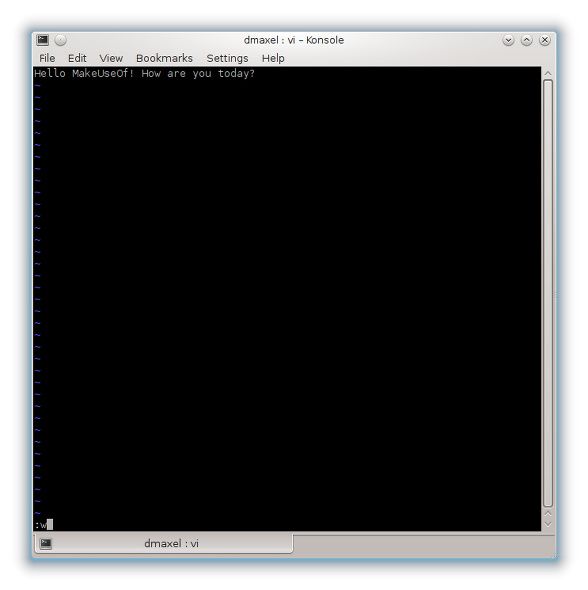
Даже тогда все не очень интуитивно понятно. Вы не можете сделать никакого реального редактирования, не нажимая «I» для режима вставки, а затем Esc, чтобы выйти из режима вставки. Чтобы сохранить, вам нужно ввести «: шИ нажмите Enter и «:уволитьсяИ нажмите Enter, чтобы выйти из программы. Какие? Хотя это может иметь смысл позже, будет действительно трудно обнаружить все это без чтения скучной документации. По крайней мере, будьте счастливы, что вы не используете оригинальный vi, который, как утверждают большинство людей vim, использовать еще сложнее.
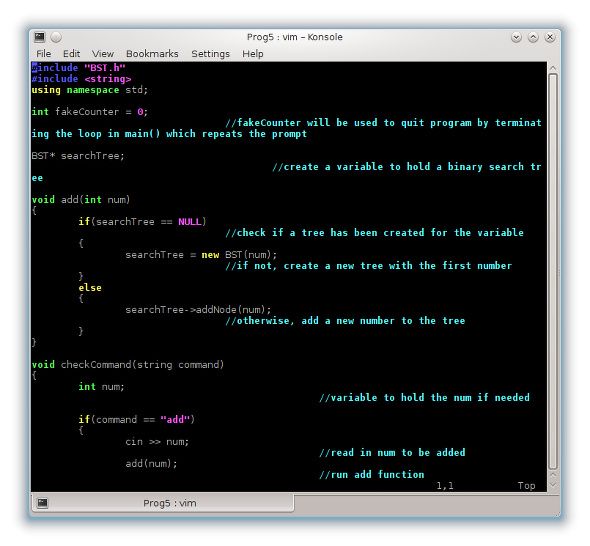
Преимущество vim в том, что он более мощный, чем nano, так как вы можете настроить его с помощью плагинов и скриптов в дополнение к его длинному списку функций, который включает в себя:
- Автоматические команды
- Завершение команд
- Ввод диграфа
- Более высокие ограничения памяти, чем ванильный VI
- Разделенный экран
- Восстановление сеанса
- Расширение вкладки
- Система тегов
- Синтаксическая раскраска
- Среди других!
Установка и заключение
Установка любого из этих приложений чрезвычайно проста, поскольку оба они очень хорошо известны. Просто найдите в вашем соответствующем менеджере пакетов nano и vim пакеты и установите их. Это так просто.
Так что лучше? Если вы можете жить с очень крутой кривой обучения, то вы можете найти vim более подходящим из-за его большой гибкости и возможностей. Тем не менее, как говорится, мой редактор Go будет по-прежнему nano, потому что мне не нужно слишком много необычных функций из текстового редактора терминала. Я предпочитаю более простой интерфейс nano, так как он в конечном итоге может редактировать то, что мне нужно для редактирования.
Чтобы узнать больше о замечательных приложениях для Linux, загляните на страницу Best of Linux Software!
Какой текстовый редактор терминала вы предпочитаете? Важна ли для вас простота использования или вы хотели бы иметь доступ к дополнительным функциям? Дайте нам знать об этом в комментариях!